Toshiba Satellite U840W User Manual
Browse online or download User Manual for Laptops Toshiba Satellite U840W. Инструкция по эксплуатации Toshiba Satellite U840W
- Page / 146
- Table of contents
- BOOKMARKS
- Руководство 1
- Содержание 2
- Алфавитный указатель 3
- Словарь специальных терминов 3
- Правовая, нормативная 4
- Отказ от ответственности 5
- Товарные знаки 5
- Руководство пользователя 1-3 6
- Для обращений 7
- Соответствие требованиям CE 7
- Условия эксплуатации 8
- Руководство пользователя 1-6 9
- Утилизация изделий 10
- Руководство пользователя 1-8 11
- Уведомление о видеостандарте 12
- Руководство пользователя 1-10 13
- Руководство пользователя 1-11 14
- Руководство пользователя 1-12 15
- Программа ENERGY STAR 16
- Руководство пользователя 1-14 17
- Травмы, вызванные перегревом 18
- Руководство пользователя 1-16 19
- Руководство пользователя 1-17 20
- Руководство пользователя 1-18 21
- Руководство пользователя 1-19 22
- Руководство пользователя 1-20 23
- Руководство пользователя 1-21 24
- Руководство пользователя 1-22 25
- 1. Важное замечание 26
- 4. Информация о JEITA 27
- Руководство пользователя 1-25 28
- Правовые замечания 29
- 64-разрядные вычисления 30
- Память (основная системная) 31
- Время работы от батареи 31
- Емкость жесткого диска 32
- Графический процессор (ГП) 32
- Сообщения 33
- С чего начать 34
- Использование изделия впервые 35
- Руководство пользователя 2-3 36
- Руководство пользователя 2-4 37
- Открывание дисплея 39
- Включение питания 40
- Начальная настройка 40
- Выключение питания 41
- Перезапуск компьютера 42
- Спящий режим 42
- Преимущества спящего режима 43
- Переход в спящий режим 43
- Режим гибернации 44
- Перевод в режим гибернации 45
- Руководство пользователя 2-13 46
- Путеводитель 47
- Вид слева 48
- Вид справа 49
- Вид снизу 51
- Руководство пользователя 3-7 53
- Руководство пользователя 3-8 54
- Руководство пользователя 3-9 55
- Руководство пользователя 3-10 56
- Технология Intel 57
- Rapid Start 57
- Руководство пользователя 3-12 58
- Условия электропитания 59
- Руководство пользователя 3-14 60
- Технические характеристики 61
- Требования к питанию 62
- Руководство пользователя 3-17 63
- Изучаем основы 64
- Функциональные клавиши 65
- Руководство пользователя 4-3 66
- Специальные клавиши Windows 67
- Ввод символов ASCII 67
- Руководство пользователя 4-6 69
- Руководство пользователя 4-7 70
- Воспроизведение трехмерных 71
- TOSHIBA VIDEO PLAYER 72
- Руководство пользователя 4-10 73
- Беспроводная связь 74
- Настройка подключения 75
- Безопасность 76
- Радиохарактеристики 76
- Соединение по радио 77
- Типы батарей 79
- Зарядка батарей 80
- Порядок действий 81
- Время зарядки 81
- Уведомление о зарядке батарей 81
- Контроль заряда батареи 82
- Время разряда батарей 83
- Периферийные устройства 84
- Запоминающее устройство 85
- Руководство пользователя 4-23 86
- Защита от записи 87
- Устройство HDMI 88
- Руководство пользователя 4-26 89
- Выбор формата HD 90
- Присоединение защитного троса 90
- Звуковая система и видеорежим 91
- Уровень звука микрофона 92
- Технология SRS 92
- Звуковые спецэффекты 92
- Realtek HD Audio Manager 92
- Видеорежим 93
- Уход за компьютером 94
- Рассеивание тепла 95
- Утилиты и подробная 96
- Руководство пользователя 5-2 97
- Руководство пользователя 5-3 98
- Руководство пользователя 5-4 99
- Особые функции 100
- Satellite U840W 101
- Руководство пользователя 5-6 101
- Утилита TOSHIBA Password 102
- Руководство пользователя 5-8 103
- Пароль супервизора 104
- Руководство пользователя 5-10 105
- Общие (General) 106
- Руководство пользователя 5-12 107
- Sleep and Music 108
- Дисплей (Display) 109
- Загрузка (Boot) 109
- Руководство пользователя 5-15 110
- Клавиатура (Keyboard) 111
- Локальная сеть (LAN) 112
- Руководство пользователя 5-18 113
- Замечания об использовании 114
- Player от sMedio TrueLink+ 114
- Руководство пользователя 5-21 116
- Восстановление системы 117
- Руководство пользователя 5-23 118
- Руководство пользователя 5-24 119
- Руководство пользователя 5-25 120
- Руководство пользователя 5-26 121
- Возможные проблемы и 122
- Анализ проблемы 123
- Устранение неполадок 124
- Компьютер не включается 125
- Руководство пользователя 6-5 126
- Руководство пользователя 6-6 127
- Руководство пользователя 6-7 128
- Клавиатура 129
- Панель внутреннего дисплея 129
- Жесткий диск 130
- Карта памяти 131
- Руководство пользователя 6-11 132
- Мышь с интерфейсом USB 133
- Устройства USB 134
- Руководство пользователя 6-14 135
- Звуковая система 136
- Внешний монитор 137
- Локальная сеть 138
- Bluetooth 139
- Поддержка TOSHIBA 140
- Функциональные 144
- Чистка компьютера 4-31 144
- Словарь специальных 145
Summary of Contents
РуководствопользователяSatellite U840Wseries
Изложенная далее информация актуальна только встранах-членах ЕСУтилизация изделийСимвол в виде перечеркнутого мусорного бака наколесах указывает на то
Особые функцииПеречисленные далее функции либо являются уникальными длякомпьютеров TOSHIBA, либо представляют собой дополнительныевозможности для удоб
Интеллектуальныйблок питания *1Блок питания компьютера синтеллектуальными возможностямиоснащается микропроцессором, которыйавтоматически определяет ос
Режим гибернации Эта функция позволяет выключить питаниекомпьютера, не закрывая активныепрограммы. Содержимое оперативной памятиавтоматически сохраняе
После установки пароля выводится диалоговое окно с запросомо необходимости сохранения его на дискету или другойноситель. Если вы забыли пароль, можно
Если вы забудете пароль для доступа к жесткому диску,корпорация TOSHIBA ничем НЕ сможет вам помочь, посколькуутрата пароля приведет к ПОЛНОЙ и ОКОНЧАТ
На этом этапе функциональные клавиши не работают. Они начнутфункционировать только после ввода пароля.2. Введите пароль.3. Нажмите ENTER.Если вы ввели
Некоторые варианты могут быть затенены серым цветом, чтосвидетельствует об их недоступности для выбора.Общие (General)В этом окне отображаются версия
Когда включена функция Sleep and Charge, питание(постоянный ток с напряжением 5 вольт) подается по шинеUSB на совместимые порты даже при выключенном п
(используется по умолчанию) подходит для широкого спектрацифровых аудиопроигрывателей.Однако определить, какой режим подходит именно вашему устройству
Работа при питании от батареи (Function under Battery Mode)С помощью этой утилиты можно включать и выключать функцию Sleepand Charge или Sleep and Mus
Утилизация батарей и аккумуляторовСимвол в виде перечеркнутого мусорного бака наколесах указывает на то, что батареи и аккумуляторынеобходимо собирать
Варианты приоритета загрузки (Boot Priority Options)Эта вкладка позволяет задать приоритет для загрузки операционнойсистемы компьютера. Приоритет можн
Включено (Enabled) Включение функции включения питания при открывании панели. Система будетавтоматически загружаться в случаеоткрывания панели дисплея
USBПоддержка USB устаревшими системами (Legacy USB Support)Этот параметр служит для включения и выключения эмуляцииинтерфейса USB устаревшими системам
При включенной функции «Пробуждение от локальной сети»компьютер продолжает потреблять электроэнергию, дажекогда он выключен. Оставьте адаптер переменн
Проигрыватель TOSHIBA Media Player отsMedio TrueLink+Обратите внимание на перечисленные ниже ограничения, связанные сиспользованием проигрывателя TOSH
Порядок воспроизведения музыкального файла из локальнойбиблиотеки1. Щелкните Моя локальная библиотека (My Local Library) наначальной странице TOSHIBA
производительность, и оповещения об этих состояниях. Она такжеможет оказаться полезной при диагностике неполадок, есликомпьютеру потребуется обслужива
окно, а утилита начнет отслеживать функции системы и собиратьинформацию.Если произойдут любые изменения, способные негативно повлиятьна работу утилиты
В ходе записи/перезаписи носителей не выключайтекомпьютер, не пользуйтесь функцией выхода из системы и непереводите ее ни в спящий режим, ни в режим г
носителей-реаниматоров. Восстановление производится визложенном далее порядке:Во время установки операционной системы Windows жесткийдиск будет отформ
Изложенная далее информация актуальна только вТурцииСоответствие нормативам EEE: корпорация TOSHIBA выполнилавсе требования турецкого норматива 26891
Драйверы и утилиты можно установить из следующего места.Чтобы открыть установочные файлы, щелкните Рабочий стол (Desktop) -> Desktop Assist -> В
2. Включите компьютер, удерживая нажатой кнопку 0 («ноль») наклавиатуре. Через одну секунду после включения компьютераотпустите клавишу 0 («ноль»).3.
Глава 6Возможные проблемы испособы их решенияКомпьютеры TOSHIBA проектируются с упором на неизменнуюработоспособность, но если проблемы все-таки возни
Приступая к подключению внешнего устройства, сначалавыключите компьютер, а при его повторном включении новоеустройство будет распознано системой.Убеди
ПрограммноеобеспечениеПроблемы могут быть вызваны программнымобеспечением или диском, на котором онозаписано. Сбои при загрузке программногообеспечени
1. Одновременно однократно нажмите клавиши CTRL, ALT и DEL,затем щелкните Запустить диспетчер задач (Start Task Manager). Откроется окно диспетчера за
1. В шарме Параметры (Settings) щелкните Питание (Power),затем выберите Перезагрузка (Restart).2. Удерживайте нажатой соответствующую клавишу, а затем
Питание от сети переменного токаЕсли проблема возникла при включении компьютера через адаптерпеременного тока, проверьте индикатор подключения источни
Проблема Порядок действийБатарея незаряжается, когдаподсоединенадаптерпеременного токаЕсли батарея полностью разряжена, ее зарядканачнется лишь спустя
Часы реального времениПроблема Порядок действийСброшенынастройки BIOS исистемноговремени/даты.Батарея часов реального времени (RTC)разряжена. Необходи
БЫЛИ ЗАКОДИРОВАНЫ ПОТРЕБИТЕЛЕМ В РАМКАХ ЛИЧНОЙНЕКОММЕРЧЕСКОЙ ДЕЯТЕЛЬНОСТИ И/ИЛИ ПОЛУЧЕНЫ ОТПОСТАВЩИКА ВИДЕОМАТЕРИАЛОВ, ИМЕЮЩЕГО ЛИЦЕНЗИЮMPEG LA НА ПРЕ
Проблема Порядок действийНет изображения Нажатием функциональных клавиш проверьте,не установлен ли в качестве активного внешниймонитор.На экране диспл
Карта памятиБолее подробную информацию см. в главе Изучаем основы.Проблема Порядок действийВ работе картыпамяти произошелсбойИзвлеките карту памяти из
Проблема Порядок действийНе работаетдвойноепостукивание поповерхностиустройства TouchPadВо-первых, попробуйте сменить параметрбыстродействия двойного
Мышь с интерфейсом USBПроблема Порядок действийКурсор на экранене реагирует надействия с мышьюВозможно, система занята: немного подождав,попробуйте пе
Устройства USBПомимо сведений, изложенных в данном разделе, см. документацию,прилагаемую к устройству USB.Проблема Порядок действийУстройство USB нера
Проблема Порядок действийФункция Sleep andCharge неработает.Возможно, функция Sleep and Chargeвыключена.Включите функцию Sleep and Charge в утилитеTOS
Проблема Порядок действийВнешниеустройства,подключенные ксовместимымпортам, неработаютНекоторые внешние устройства могут работатьнеправильно, если их
Проблема Порядок действийСлышенраздражающийзвукПричиной этого может быть обратная связьлибо со встроенным микрофоном, либо сподключенным к компьютеру
Проблема Порядок действийНет изображения Попробуйте отрегулировать контрастность ияркость внешнего монитора.Нажатием функциональных клавиш проверьте,к
Проблема Порядок действийНе работаетфункция«Пробуждение отлокальной сети»Проверьте, подключен ли к компьютеруадаптер переменного тока. При включеннойф
6. Redistributions of any form whatsoever must retain the followingacknowledgment:"This product includes software developed by the OpenSSL Projec
Поддержка TOSHIBAЕсли вам потребовалась дополнительная помощь в связи сэксплуатацией вашего компьютера, или у вас возникли проблемы,обратитесь за техн
Алфавитный указательBBluetoothпроблемы 6-18 MMultiMediaCardудаление 4-25 ААдаптер переменного токагнездо для подключенияисточника постоянноготока с на
ЗЗащитный замок-блокиратор 4-27Звуковая системапроблемы 6-15 ИИндикатор подключенияисточника постоянного тока/батареи 3-14ККарта SD/SDHC/SDXCпримечани
Режим завершеннойработы 2-8спящий режим 2-9 Подключение источникапостоянного токаиндикатор 3-1 Порт выхода HDMI 3-4Приоритет загрузки 5-15ПроблемыBlue
ФФункциональныеклавиши 4-2, 5-5ЧЧистка компьютера 4-31Satellite U840WРуководство пользователя Алфавитный указатель-4
Словарь специальныхтерминовТермины, приведенные в этом словаре, относятся к темам данногоруководства. Для справки приведены альтернативные названиянек
IEEE: Институт инженеров по электротехнике и электроникеI/O: ввод-выводIRQ: запрос на прерываниеКБ: килобайтЛВС локальная вычислительная сетьЖКД: жидк
1. Redistributions of source code must retain the copyright notice, this listof conditions and the following disclaimer.2. Redistributions in binary f
Программа ENERGY STAR®Модель вашего компьютера может соответствоватьстандарту ENERGY STAR®. Если приобретенная вамимодель соответствует этому стандарт
Меры предосторожности общего характераПри разработке компьютеров корпорация TOSHIBA руководствуетсяоптимальными требованиями к безопасности, стремлени
Чтобы компьютер всегда сохранял работоспособность, оберегайтерабочее место от:пыли, влаги, прямого солнечного света;оборудования, создающего сильное э
Мобильные телефоныИмейте в виду, что мобильные телефоны могут создавать помехиработе звуковой системы. Работе компьютера они никак не мешают, вто же в
СодержаниеГлава 1Правовая, нормативная информация и сведения обезопасности продукции TOSHIBAАвторские права, отказ от ответственности и товарные знаки
Обратите внимание на то, что проверить работоспособностьвсех функций всех имеющихся в продаже устройств Bluetooth непредставляется возможным. Исходя и
весьма обширной литературы по данному вопросу и толкованиемсодержащихся в ней выводов.В ряде случаев, а также в некоторых конкретных местах, владельце
Италия: - Для частного использованиянеобходимо общее разрешение,если системы беспроводногодоступа (WAS) и локальныевычислительные радиосети(RLAN) испо
РоссийскаяФедерация:Ограничено Эффективная изотропнаямощность излучения: 100 мВт.Разрешено использование тольковнутри помещений, в закрытыхпромышленны
РоссийскаяФедерация:Ограничено Эффективная изотропнаямощность излучения: 100 мВт.Разрешено использование тольковнутри помещений, в закрытыхпромышленны
США – Федеральная комиссия по связи (ФКС)Данное оборудование прошло тестирование и было признаносовместимым с ограничениями, налагаемыми на цифровыеус
Статья 14 Радиочастотные устройства малой мощностине должны оказывать влияния нафункционирование систем обеспечениябезопасности воздушных судов и созд
3. Если у вас возникнут проблемы в связи с созданием помехнастоящим изделием другим радиостанциям, обратитесь куполномоченному поставщику услуг TOSHIB
Разрешение на эксплуатацию устройстваДанное устройство, сертифицированное на соответствие техническимусловиям, принадлежит к категории маломощного рад
Не следует использовать данное оборудование в странах ирегионах, не указанных в таблице ниже.По состоянию на август 2012 г.Австрия Бельгия Болгария Ка
Дополнительные принадлежности TOSHIBA ... 4-28Звуковая система и видеорежим ...
использование некоторых мультимедийных, видеоприложений иработа с компьютерной графикой;подключение к сетям по обычным телефонным линиям илинизкоскоро
64-разрядные приложения.Некоторые драйверы устройств и/или приложения могут бытьнесовместимы с 64-разрядным центральным процессором и поэтомуфункциони
зависит от того, как используется компьютер. При его работе наполную мощность зарядка может не производиться вообще.В результате многократной зарядки
Модуль подключения к беспроводной локальнойсетиСкорость передачи данных и диапазон действия беспроводнойлокальной сети зависят от окружающих электрома
Глава 2С чего начатьВ данной главе содержится перечень оборудования, входящего вкомплектацию компьютера, а также основные сведения о подготовкекомпьют
Щелкнуть Коснуться устройства Touch Pad илинажать левую кнопку управленияустройства Touch Pad один раз.Щелкнуть левой кнопкой мыши один раз.Коснуться
рекомендаций поможет снизить вероятность травматизма ивозникновения болезненных ощущений в области кистей, рук, плеч,шеи.Этот раздел, содержащий основ
Во избежание возгорания и повреждения компьютерапользуйтесь адаптером переменного тока производствакорпорации TOSHIBA, входящим в комплектацию аппарат
Меры предосторожности и указания по обращению с оборудованиемподробно изложены в прилагаемом Руководстве по безопасной иудобной работе.1. Подключите ш
3. Вставьте вилку шнура питания в электрическую розетку –индикатор подключения источника постоянного тока/батареи,расположенный в передней части компь
Глава 1Правовая, нормативнаяинформация и сведения обезопасности продукцииTOSHIBAВ данной главе приведена правовая, нормативная информация исведения о
Открывая или закрывая панель дисплея, положите одну руку наупор для запястий, удерживая ею компьютер, а второй рукой,не торопясь, откройте или закройт
Внимательно прочтите Условия лицензирования, когдасоответствующий текст появится на экране.Знакомство с экраном запускаЭкран запуска Windows 8 предста
5. Выключите питание всех периферийных устройств,подключенных к компьютеру.Не включайте компьютер и периферийные устройства сразу жепосле их выключени
Перед переходом в спящий режим обязательно сохраняйте своиданные.Не переводите систему в спящий режим во время передачиданных на внешние носители, уст
Закройте панель дисплея. Обратите внимание на то, что этафункция должна быть включена в окне «Электропитание» (PowerOptions).Нажмите кнопку питания. О
Данные сохраняются на жесткий диск при автоматическомзавершении работы компьютера в случае разрядки батареи.При включении компьютера можно немедленно
Сохранение данных в режиме гибернацииПри выключении питания в режиме гибернации компьютеру требуетсянемного времени для записи данных из оперативной п
Глава 3ПутеводительВ этой главе рассказывается о различных компонентах компьютера, скаждым из которых рекомендуется ознакомиться, прежде чемприступать
Индикатор питания При включенном компьютере индикаторпитания обычно светится белым. Вместе стем, если перевести компьютер в спящийрежим, этот индикато
Разъем защитногозамка-блокиратораЧтобы воспрепятствовать похищениюкомпьютера, аппарат можно прикрепить кписьменному столу или другомукрупногабаритному
Отказ от ответственностиДанное руководство прошло проверку на достоверность и точность.Содержащиеся в нем указания и описания признаны верными дляваше
Рисунок 3-3 Правая сторона компьютера123541. Гнездо для подключения головныхтелефонов4. Порт выхода HDMI2. Гнездо для подключениямикрофона5. Гнездо дл
Гнездо дляподключенияисточникапостоянного тока снапряжением 19 ВК этому гнезду подключается адаптерпеременного тока, который служит дляснабжения компь
Вид спереди с открытым дисплеемВ данном разделе показан компьютер с открытым дисплеем. Чтобыоткрыть дисплей, приподнимите панель дисплея, установив ее
Микрофон Встроенный микрофон позволяет записыватьзвуки и использовать их в приложениях.Более подробную информацию см. в разделеЗвуковая система и виде
Шарнирныекрепления дисплеяШарнирное крепление позволяет установитьпанель дисплея под удобным углом обзора.Клавиатура Встроенная клавиатура оснащенаспе
Внутренние аппаратные компонентыВ этом разделе рассказывается о внутренних аппаратныхкомпонентах компьютера.Технические характеристики могут меняться
Правовые замечания (емкость жесткого диска)Более подробную информацию о емкости жесткого диска см. вразделе Правовые замечания.Батарея RTC Внутренняя
Более подробную информацию о графическом процессоре (ГП) см. вразделе Правовые замечания.Технология энергосбережения дисплея Intel®В модели, оснащенно
По умолчанию в заводской конфигурации технология Intel® Rapid Startвключена. Компьютер переходит в режим гибернации после двухчасов пребывания в спяще
Длительность перехода Windows из режима гибернации вобычный рабочий режим зависит от объема системной памятикомпьютера.Контроль за состоянием источник
Обозначение Realtek является зарегистрированным товарным знакомкорпорации Realtek Semiconductor.В данном руководстве могут встречаться и не перечислен
ПитаниевключеноПитаниевыключено(устройство неработает)Адаптерперемен-ного токанеподключенОстаточныйзаряд батареивышекритическинизкого уровня• Комп
батарейного источника питания до нормальной температурызарядка возобновляется независимо от того, включено ли питаниекомпьютера или выключено.Индикато
Условия Высота (надуровнем моря)Эксплуатация От -60 до 3000метровХранение От -60 до 10 000(максимум) метровТребования к питаниюАдаптер переменноготока
Дания: DEMKO Норвегия: NEMKOФинляндия: FIMKO Швеция: SEMKOФранция: LCIE Швейцария: SEVГермания: VDE Великобритания: BSI Шнуры питания, предназна
Глава 4Изучаем основыВ этой главе рассказывается об основных приемах работы накомпьютере и о мерах предосторожности, которые необходимособлюдать при э
Рисунок 4-1 Индикатор клавиатуры11. Индикатор CAPS LOCK CAPS LOCK Этот индикатор светится зеленым, когдабуквенные клавиши зафиксированы вверхнем регис
РежимспециальныхфункцийСтандартныйрежим F1-F12ФункцияF2 FN + F2 Пошаговое снижение яркостипанели дисплея компьютера.F3 FN + F3 Пошаговое повышение ярк
РежимспециальныхфункцийСтандартныйрежим F1-F12ФункцияFN + FN + Включение и выключениеподсветки клавиатуры. Этафункция поддерживается не всемимоделям
Замечания об использованииЭто программное обеспечение может использоваться только накомпьютерах с операционной системой Windows 8.Видеопроигрыватель T
Во время работы видеопроигрывателя TOSHIBA VIDEO PLAYERнельзя переводить компьютер ни в спящий режим, ни в режимгибернации.При запущенном видеопроигры
компьютера необходимо использовать экранированные кабели.Внесение в конструкцию настоящего оборудования изменений имодификаций, явно не утвержденных к
При просмотре видеоматериалов на внешнем дисплее илителевизоре производите смену устройства вывода изображенияперед началом воспроизведения. Воспроизв
по видеопроигрывателю TOSHIBA VIDEO PLAYER. Порядокоткрывания руководства по видеопроигрывателю TOSHIBA VIDEOPLAYERПри запущенном видеопроигрывателе T
Перед использованием функции воспроизведения трехмерногоизображения внимательно прочтите Руководство пользователя,прилагаемое к компьютеру.Эффект трех
Видеопроигрыватель TOSHIBA VIDEO PLAYER предназначен длявоспроизведения дисков DVD-Video, DVD-VR и видеофайлов, атакже для просмотра двухмерных матери
В зависимости от условий освещения в комнате при надетыхочках для просмотра трехмерного изображения можетнаблюдаться небольшая рябь.Одновременное испо
Подключение к сети с заданным именем с использованиемфункции подключения к сети ad hoc может оказатьсяневозможным. В этом случае для всех компьютеров,
3. Щелкните Создание и настройка нового подключения или сети (Set up a new connection or network).4. Выполняйте указания мастера. Вам понадобится назв
могут налагать определенные ограничения на использованиебеспроводного коммуникационного оборудования.Радиочастота Диапазон 5 ГГц (5150–5850 МГц)(редак
Механизм идентификации предотвращает несанкционированныйдоступ к критически важным данным, а фальсификация источникасообщений становится невозможной.М
Подключите к компьютеру адаптер переменного тока преждечем подключать сетевой кабель. При работе в локальной сетиадаптер переменного тока должен быть
устройств связи и Директиве 2006/95/EC об оборудовании низкогонапряжения для адаптера переменного тока), данное изделиеснабжено маркировкой CE. Кроме
Батарейный источник питанияКогда адаптер переменного тока не подключен, основным источникомпитания компьютера является литий-ионный батарейный источни
работы остается несколько минут. Если компьютер продолжаетработать несмотря на мигание индикатора подключения источника постоянного тока/батареи, то о
Батарея почти полностью разряжена. В таком случае оставьтеадаптер переменного тока подключенным на несколько минут,пока батарея не начнет заряжаться.И
Быстродействие процессораЯркость экранаСпящий режим системыРежим гибернации системыПродолжительность периода простоя, по истечении котороговыключается
Не реже раза в месяц отключайте компьютер от сети ипользуйтесь им с питанием от батареи до тех пор, пока онаполностью не разрядится. Предварительно вы
Обратите внимание на то, что для карт памяти miniSD/microSD требуется адаптер.Обратите внимание на то, что не все запоминающиеустройства прошли тестир
Максимальная емкость карт памяти SD составляет 2 ГБ.Максимальная емкость карт памяти SDHC составляет 32 ГБ.Максимальная емкость карт памяти SDXC соста
Если вам не нужно записывать данные на карту памяти,установите переключатель защиты от записи в заблокированноеположение.Срок службы карт памяти огран
Следите за правильностью положения запоминающегоустройства при установке в гнездо. Запоминающееустройство, установленное в неверном положении, извлечь
Подключение к порту выхода HDMI1. Подсоедините один конец кабеля HDMI к порту входа HDMIустройства вывода изображения HDMI.2. Другой конец кабеля HDMI
возникновение помех функционированию других размещенныхпоблизости устройств или механизмов;сбои в работе данного изделия или потерю данных в результат
Настройка параметров вывода изображения на экранустройства HDMIДля вывода изображения на экран устройства HDMI необходимовыполнить указанные далее нас
1. Поверните компьютер правой стороной к себе.2. Совместив защитный трос с разъемом замка, закрепите трос.Рисунок 4-9 Защитный замок-блокиратор121. Ра
Уровень звука микрофонаЧтобы изменить уровень громкости при записи с микрофона,выполните следующие действия.1. Щелкните правой кнопкой значок с изобра
Щелкните Рабочий стол (Desktop) -> Desktop Assist -> Панель управления (Control Panel) -> Оборудование и звук (Hardware and Sound) -> Real
Во время работы некоторых приложений (например, программ дляобработки трехмерной графики или воспроизведения видеозаписей)на экране возможно появление
Прежде чем переносить компьютер, выключите его, отсоединитеадаптер переменного тока и дайте ему остыть во избежаниелегких ожогов.Обращайтесь с компьют
Глава 5Утилиты и подробнаяинформация об ихиспользованииВ этой главе рассказывается об утилитах и особых функцияхкомпьютера, а также приведена подробна
Утилита TOSHIBAPasswordЭта утилита позволяет установить пароль,ограничивающий доступ к компьютеру.Утилита TOSHIBASystem SettingsЭта утилита позволяет
ПроигрывательTOSHIBA MediaPlayer от sMedioTrueLink+Это программное обеспечение представляетсобой мультимедийный проигрыватель,который можно использова
Утилита TOSHIBA PCHealth MonitorУтилита TOSHIBA PC Health Monitorосуществляет профилактический мониторингряда системных функций, таких какэнергопотреб
More documents for Laptops Toshiba Satellite U840W





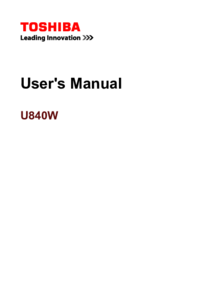

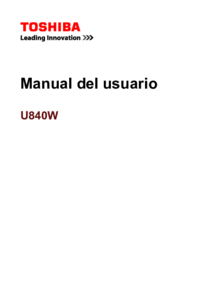
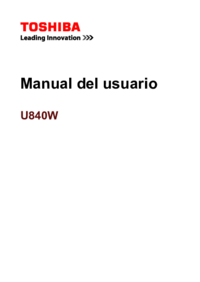

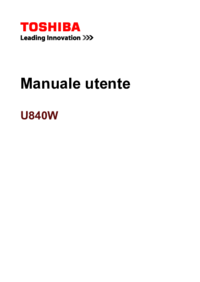


 (184 pages)
(184 pages) (212 pages)
(212 pages)







Comments to this Manuals